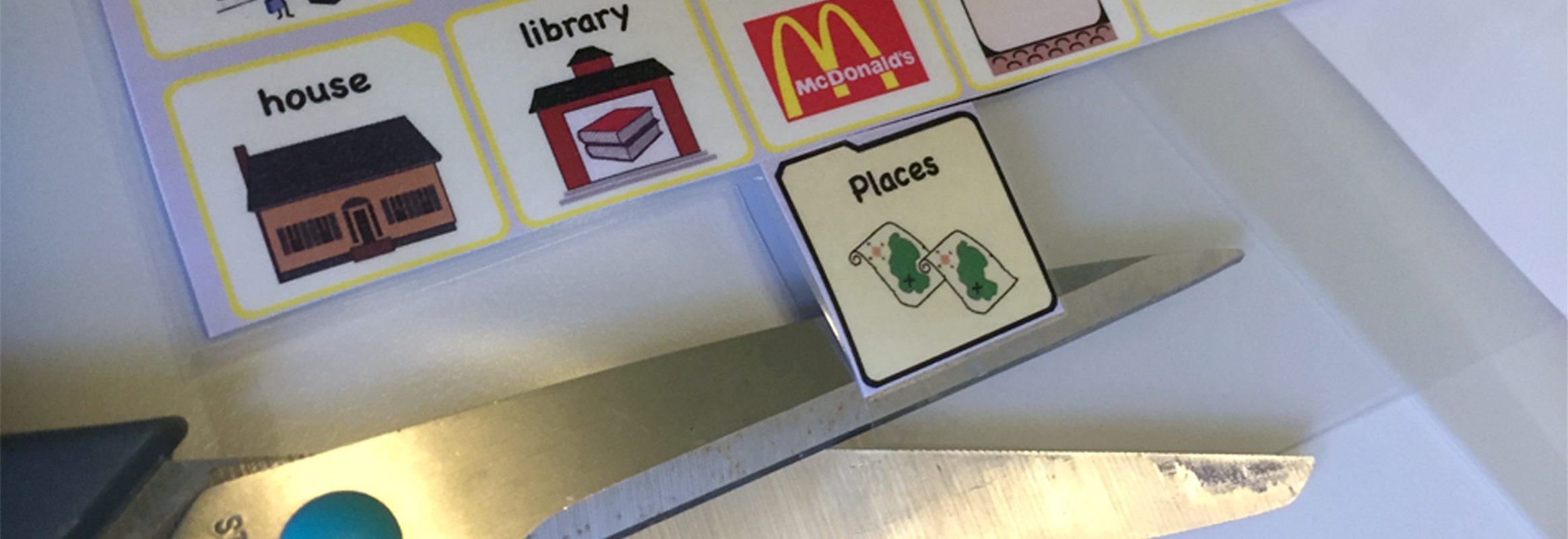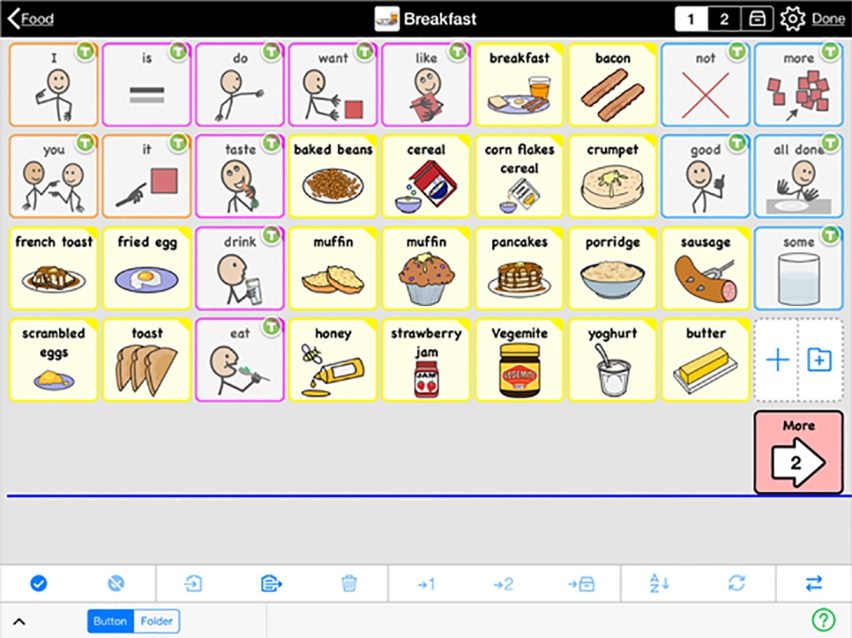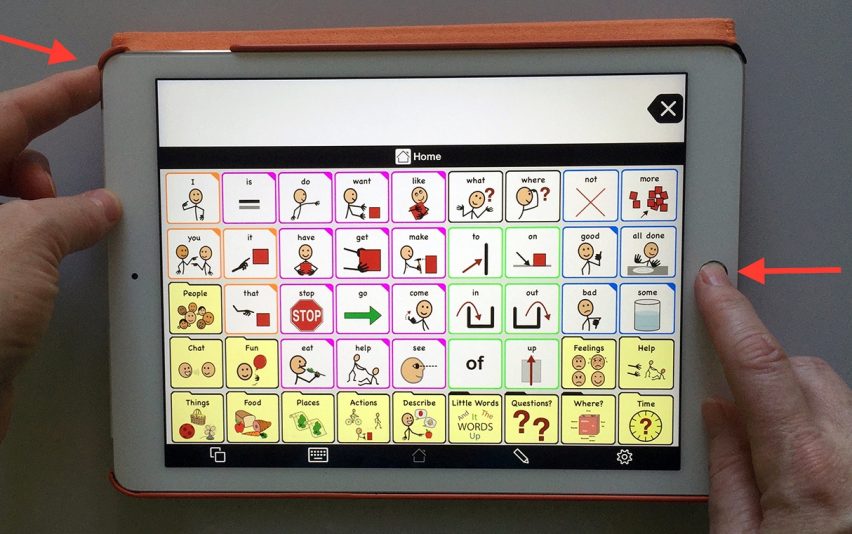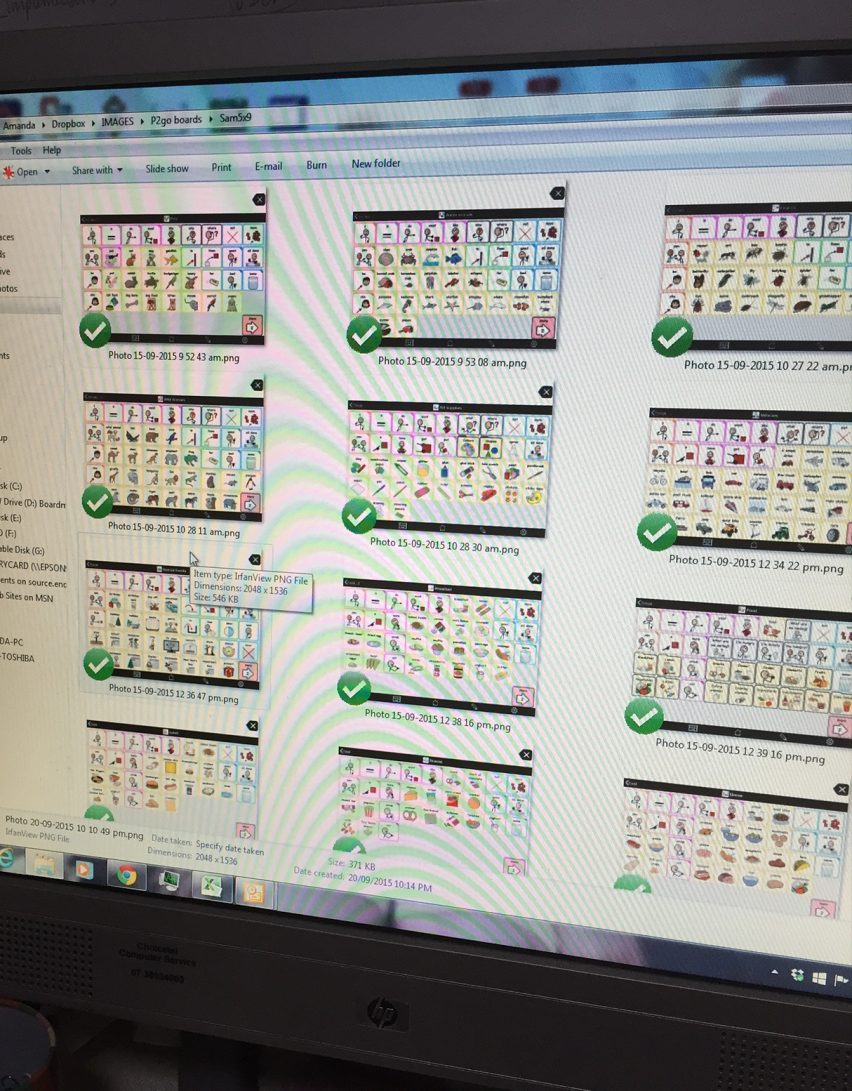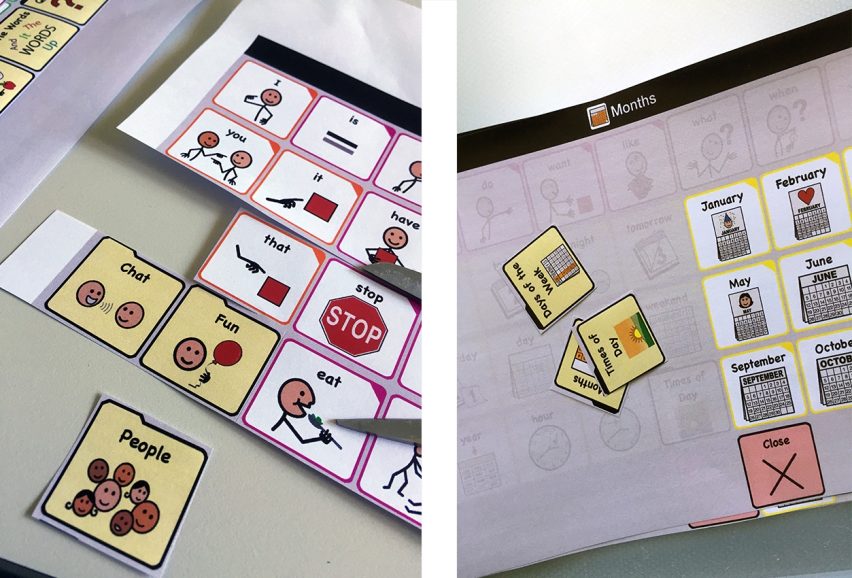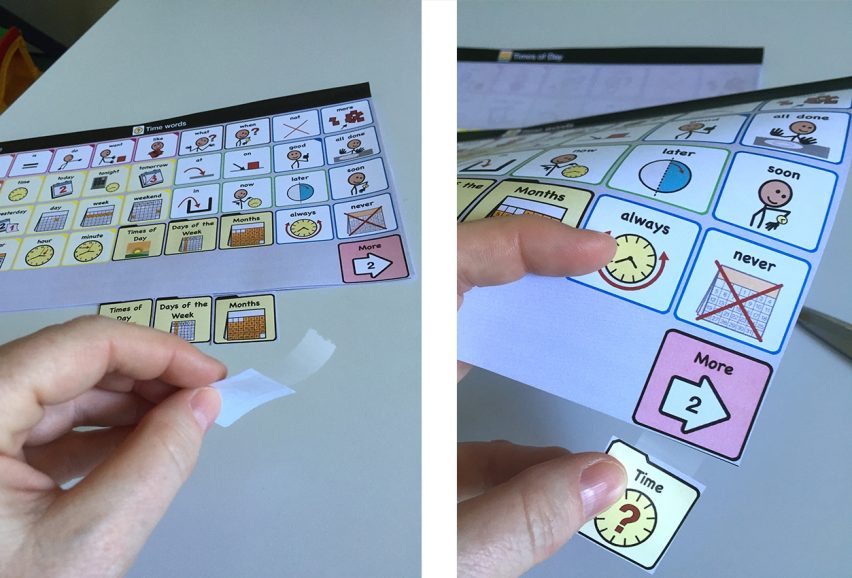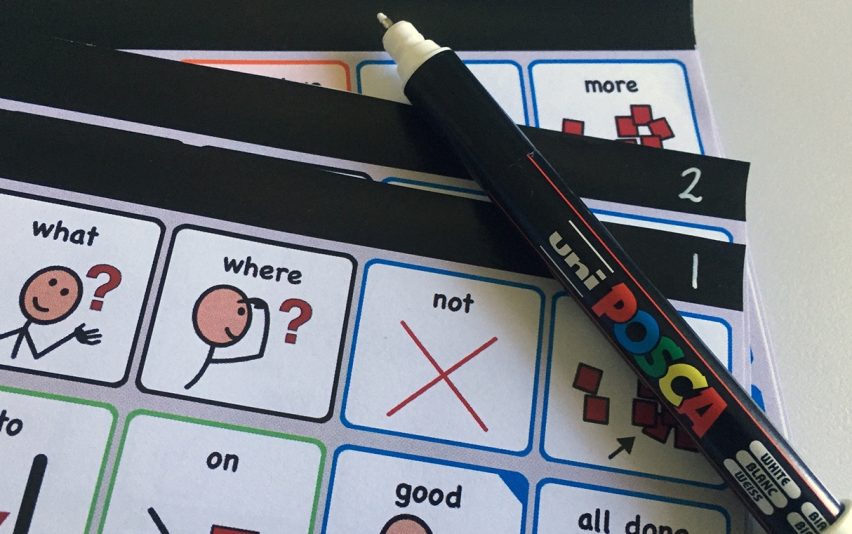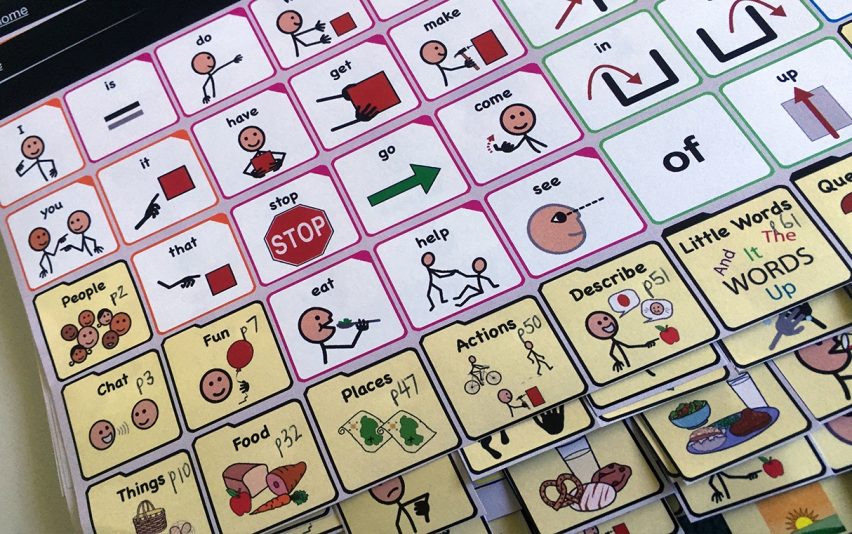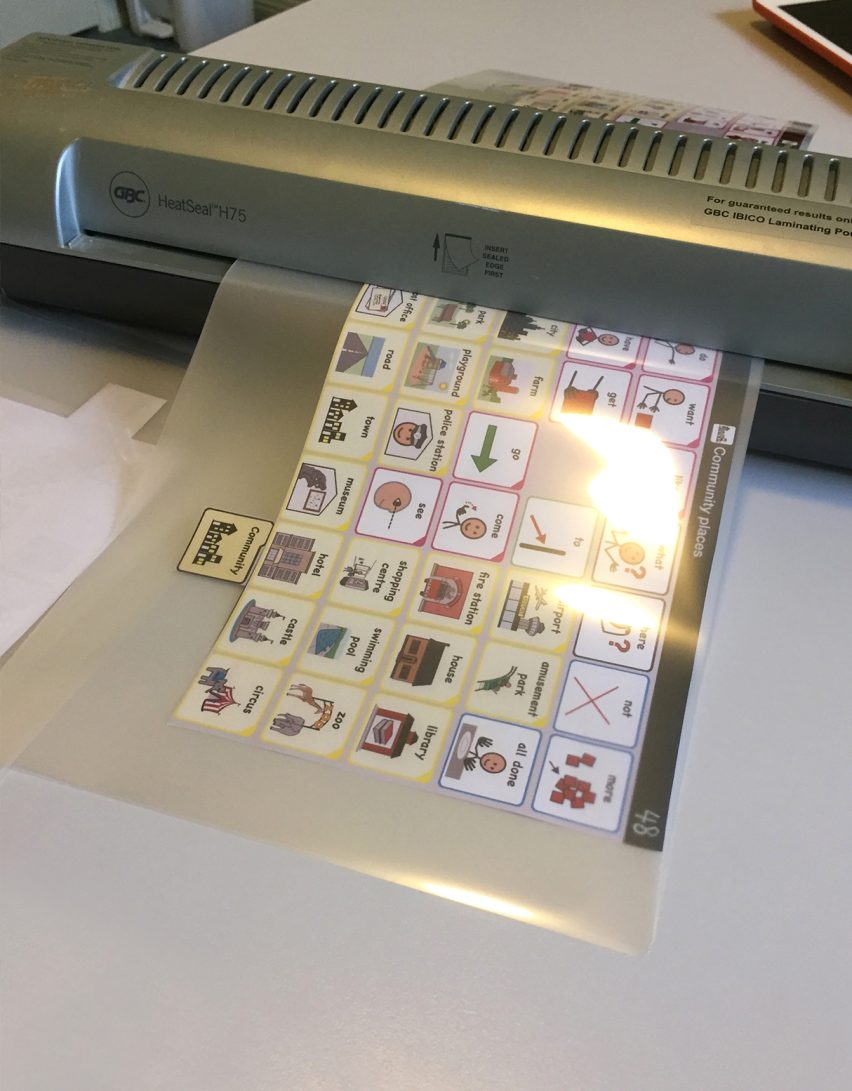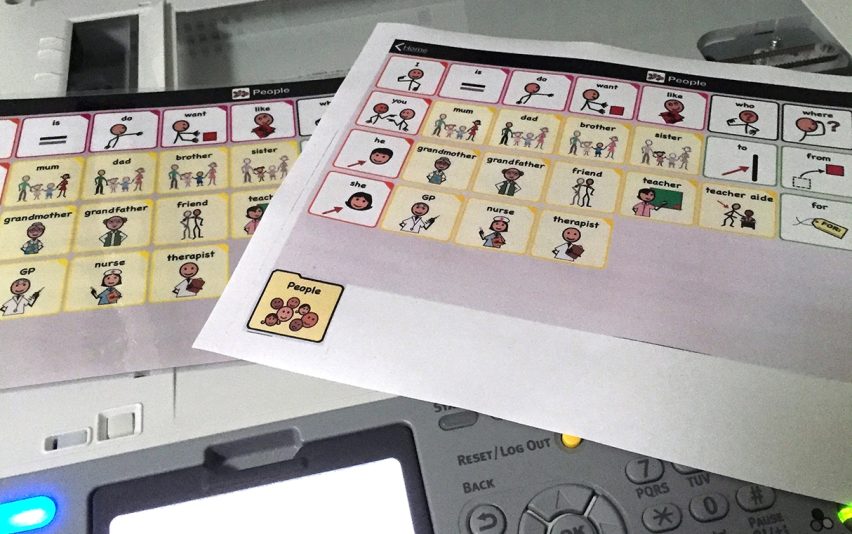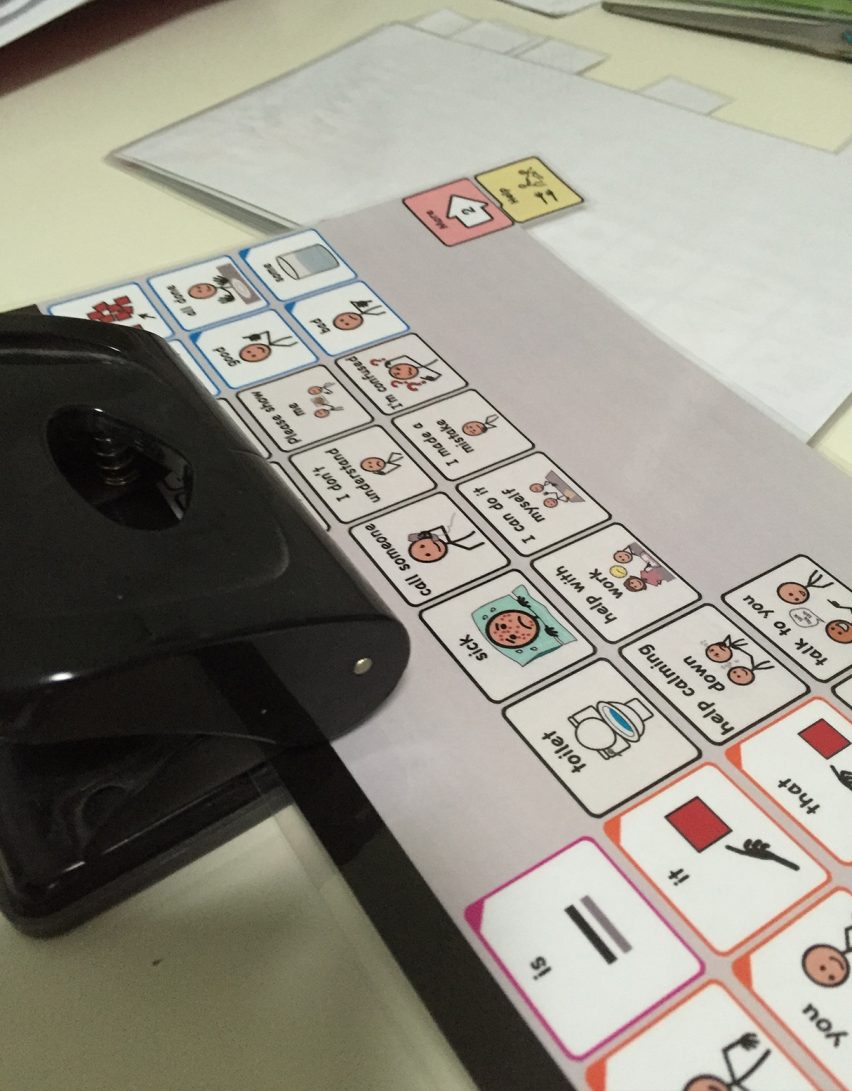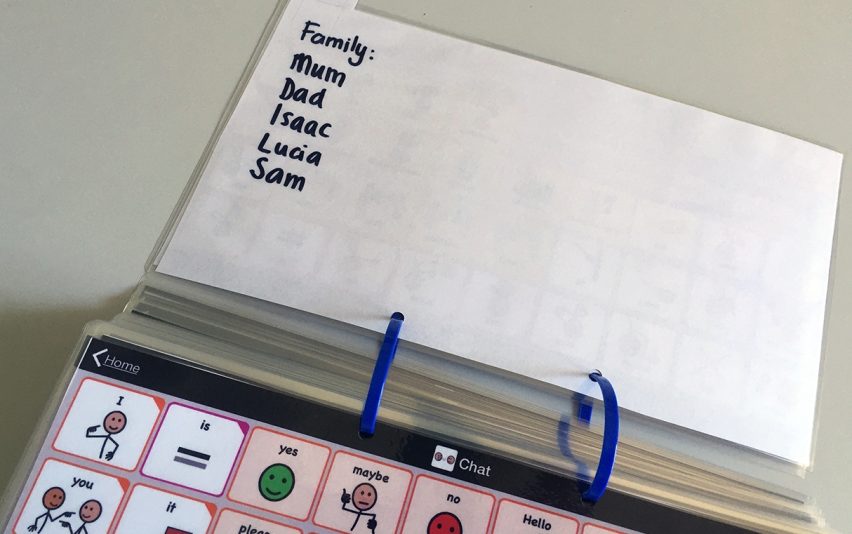Het is om meerdere redenen heel handig om een papieren versie van je vocabulaire bij de hand te hebben. Het is een reserve-communicatiesysteem voor het geval je iPad stukgaat. Er zijn verschillende momenten en verschillende situaties waarin een papieren versie juist heel handig is! Misschien maakt zo'n boek de toegang tot communicatie gemakkelijker voor de OC-gebruiker. En als we meer willen modelleren, dan is een papieren boek ook een goede manier om dat te doen.
Ik heb het complete vocabulaire in mijn boek opgenomen, en dat was nogal een klus. Maar het werkt ook goed om enkele pagina's uit te printen en te lamineren die je voor specifieke doelen gebruikt. Leg bijvoorbeeld de pagina's over eten in de keuken. Dit boek is gebaseerd op het kernvocabulaire van Proloquo2Go en een rooster van 5x9, maar je kunt van elke gewenste OC-app een papieren versie maken.
De stappen om een boek te maken
1. Verplaats het benodigde vocabulaire naar de primaire map
Hoe dit moet, lees je in dit Support-artikel. Dit heb ik gedaan zodat alle benodigde woorden op één pagina zouden staan. Dat maakt het printen en samenstellen van je boek makkelijker. Het duurt langer om het boek te maken als ik zowel de primaire als de secundaire mappen van het vocabulaire gebruik.